
Ahora es más fácil para los usuarios de Ubuntu transmitir videos, música e imágenes a un televisor equipado con Chromecast, directamente desde el escritorio.
Anteriormente le mostramos cómo transmitir video desde Ubuntu a un Chromecast usando la herramienta MKChromecast de código abierto, y no olvide que el popular reproductor multimedia VLC también es compatible con Chromecast.
Pero ahora hay una nueva forma para que los usuarios de Linux envíen contenido a un televisor cercano a través de la red local usando el dongle barato y alegre de Google usando una extensión de GNOME Shell.
Transmitir a TV Extensión GNOME
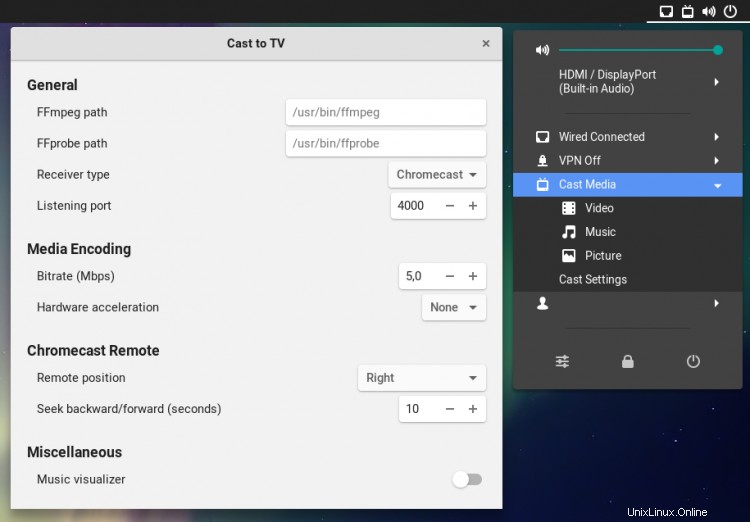
La extensión de GNOME Shell 'Cast to TV' es una herramienta basada en bandeja. Cuando está instalado y habilitado, accede a sus funciones a través del menú principal de estado de GNOME Shell. No (por desgracia) tiene la opción de usar un subprograma separado.
La extensión te permite:
- Transmitir vídeo desde Ubuntu a Chromecast
- Transmitir fotos desde Ubuntu a Chromecast
- Transmitir música desde Ubuntu a Chromecast
Con opciones para:
- Transcodificar medios sobre la marcha
- Establecer la posición de los controles del reproductor en pantalla nn
- Configuración de tasa de bits
- Ver una música visualizador en el televisor al reproducir música
- Seleccionar subtítulos
Preparativos
Aunque Cast to TV es una extensión de GNOME, no es tan fácil de configurar y usar como otras extensiones de GNOME.
La página Github de la extensión detalla las dependencias requeridas para usar la herramienta. Todos estos son necesarios (la extensión no funcionará sin ellos) pero, afortunadamente, todos están disponibles para instalar a través de los repositorios estándar de Ubuntu:
sudo apt install nodejs npm ffmpeg
A continuación, deberá instalar Cast to TV extensión en sí.
La extensión Cast to TV GNOME está disponible para instalar desde el sitio web de extensiones de GNOME:
Instalar la extensión de GNOME Shell 'Cast to TV'
Visite la página que se encuentra arriba de un navegador web como Google Chrome o Firefox y deslice el interruptor de 'apagado' a 'encendido' para iniciar la instalación. Acepte la solicitud de instalación cuando aparezca y espere unos segundos mientras se descarga, desempaqueta e instala el complemento.
— Pero aún no has terminado.
El último paso es instalar varias dependencias adicionales que necesita la herramienta a través de NPM, el "administrador de paquetes de node.js".
Para hacer esto, vaya al directorio de extensiones:
cd ~/.local/share/gnome-shell/extensions/[email protected]
npm install
Verá una lista completa de los paquetes que se extraen en el símbolo del sistema, pero si desea verificar antes de ejecutar, se enumeran en el archivo 'paquete.json' en la carpeta de la extensión.
Abandonar
La extensión Cast to TV se habrá habilitado automáticamente al momento de la instalación. Si no lo fue, o lo fue y luego decide que no quiere usarlo, recuerde que puede administrar todas sus extensiones de GNOME usando la excelente herramienta de escritorio 'GNOME Tweaks'. Está disponible en la tienda de software.
Para transmitir un archivo de video, imagen o música al dispositivo Chromecast disponible más cercano en su red (e idealmente solo habrá uno dentro del alcance), simplemente abra el Menú de estado, seleccione su tipo de contenido y seleccione su archivo multimedia. La transmisión comenzará instantáneamente.
Dependiendo de su modelo de Chromecast, es posible que algunos formatos de video no funcionen, pero si su video no se reproduce, no entre en pánico. Seleccione la opción "Transcodificar video" durante la selección de archivos para codificar el video en un formato H.264 compatible.
¡Eso es prácticamente todo lo que hay que hacer! La configuración es quizás un poco más complicada que usar algo como MKChromecast o VLC, pero la integración de la GUI nativa es un buen toque.
Honestamente, soy un fanático. A menudo me gusta transmitir videos locales a Chromecast en Ubuntu, y tener la opción de transmitir videos con subtítulos es una ventaja adicional.